Hogyan kell felhívni egy kört a Photoshop
Folytatva a sorozat órák Photoshop kezdőknek, ma szeretnék írni egy megjegyzést arról, hogyan kell felhívni egy kört a Photoshop. Igen, egy ilyen triviális kérdés, néhány ember van az első alkalommal, és azt akarják, hogy a választ.
Szokás elindítása Photoshop és nyissa képeket. A menüpont a „Fájl - Megnyitás”.
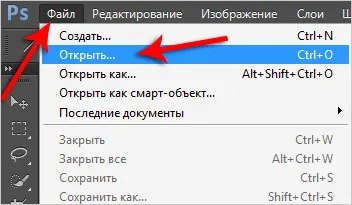
Válassza ki a képet a gép.
Most, az eszköztáron válassza az eszközt „Ellipse”.
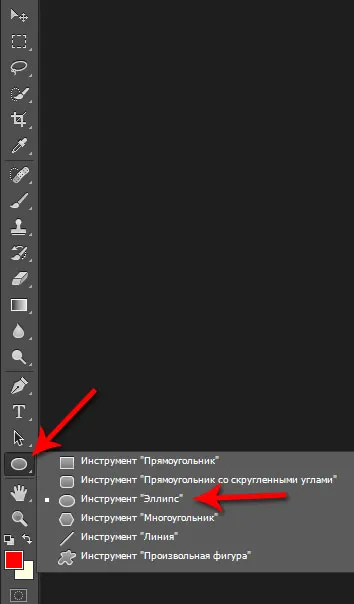
Most fogunk együtt dolgozni vele. Tartsa a bal egérgombbal kattintva a képre, és mozgassa az oldalon. Ugyanakkor, akkor tartsa lenyomva a Shift billentyűt, hogy az arányok és volt egy nagyon kört, és nem valami ovális. Miután elértük a kívánt méretet, akkor lehet, hogy elengedjük az egér. Felhívtuk szilárd kör.

Most, hogy magát valamilyen feladatot, és megpróbálják felhívni egy kört a Photoshop nélkül kitöltés volt egy kör, egy kis löket. Ehhez most válasszon egy másik eszköz, azaz a szerszám „elliptikus Marquee”.
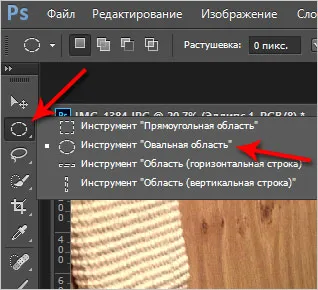
Továbbá, nyomja meg a Shift billentyűt, és mi nyomja meg a egérgombot, és húzza az oldalra, majd elengedte. Még nem kapta a szokásos kiválasztása.
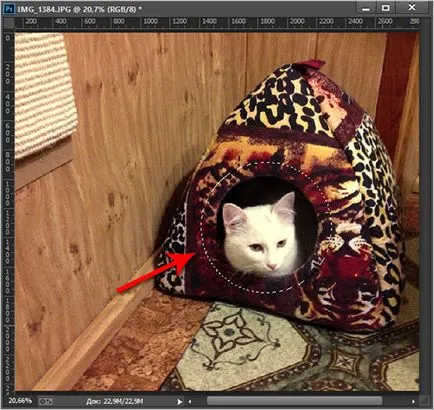
Most kell menni a menü „Edit - Stroke”.
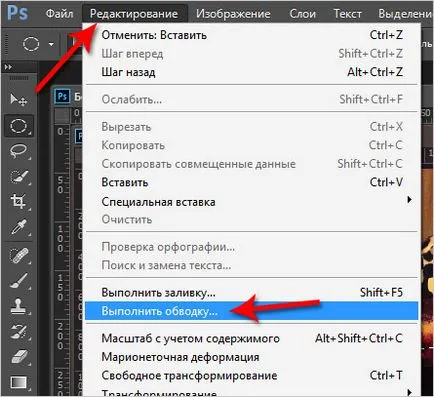
A megnyíló ablakban válassza ki a körvonal színe, és adja meg a szélessége. Nyomja meg az "OK" gombot.

Távolítsuk el a kiválasztást, a billentyűkombináció a Ctrl + D És ez az, ami történt.
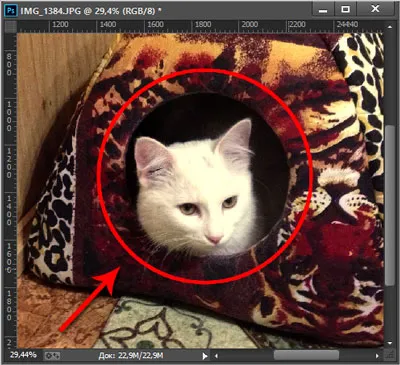
Minden készen áll, rájöttünk, hogyan lehet egy kört a Photoshop. árnyékos és csak egyfajta üres.